Yaware.TimeTracker présente une fonctionnalité de prise de captures d’écran des bureaux des ordinateurs des employés.
Cette fonction permet d’évaluer visuellement la productivité des employés et permet également d’évaluer plus facilement la productivité des employés distants.
Cliquez ici pour savoir comment configurer cette option.
1. Connectez-vous à votre compte Yaware.TimeTracker: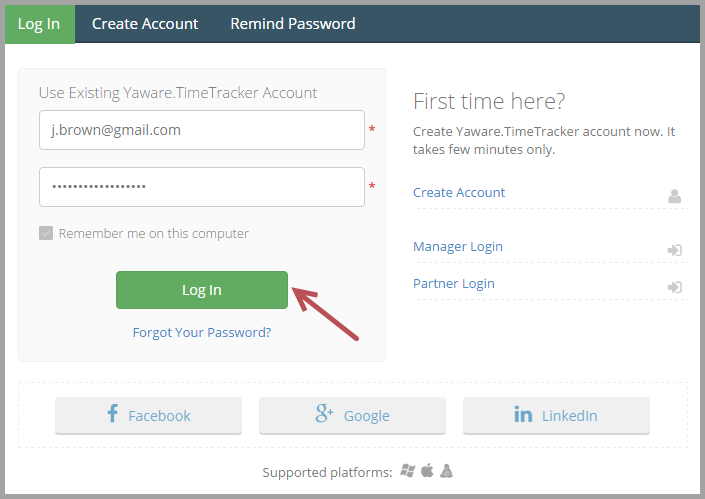
2. Aller dans Rapports – Photos – Captures d’écran: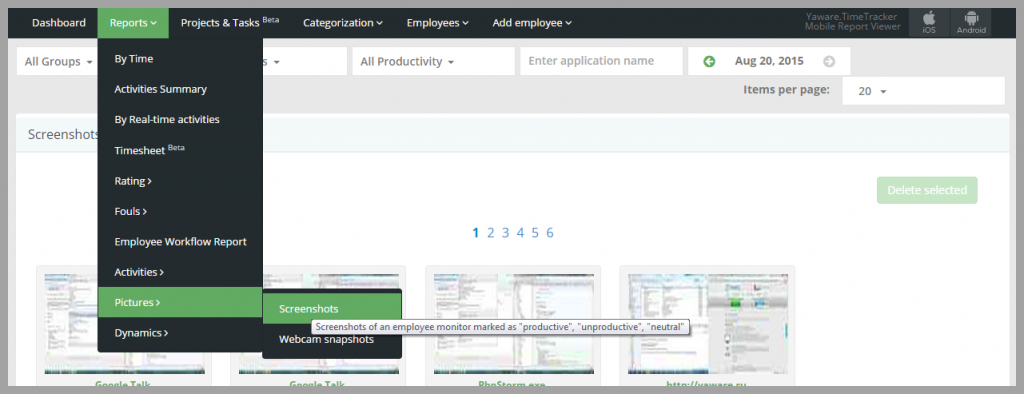
3. Cliquez sur le filtre Tous les groupes pour choisir le ou les groupes pour lesquels vous souhaitez afficher les données: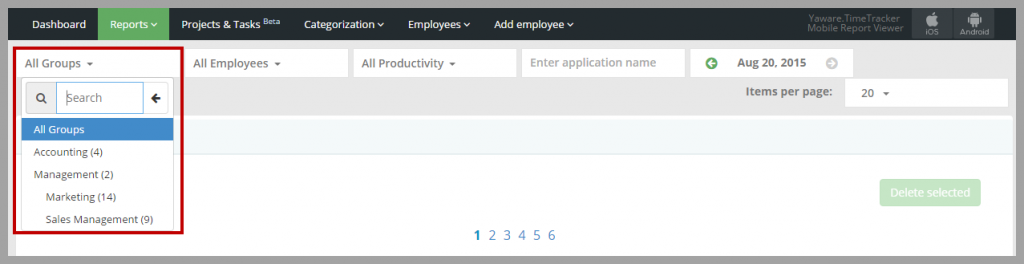
Il est préférable de choisir un groupe à la fois pour faciliter l’analyse.
4. Choisissez maintenant les employés dont vous voulez voir les captures d’écran. Il est également préférable de visualiser les captures d’écran d’un employé à la fois: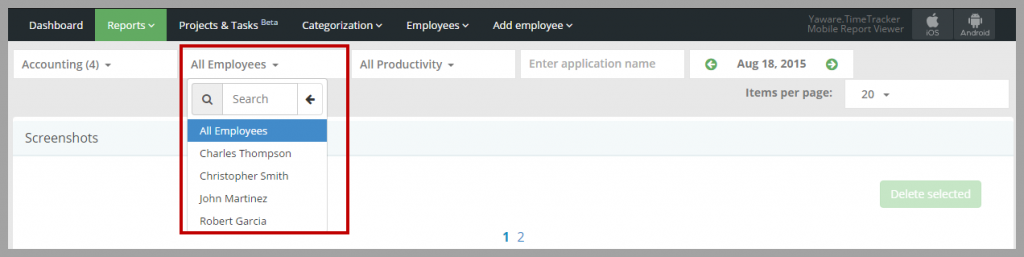
5. Cliquez sur le filtre Toute la Productivité pour voir les captures d’écran que vous souhaitez voir. Vous pouvez les voir tous à la fois ou séparément: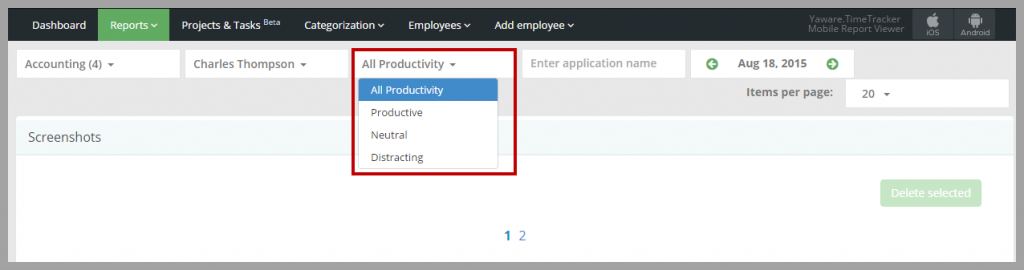
6. Vous pouvez voir les captures d’écran que par un certain jour. L’option de choisir une semaine ou une période de mois est désactivée ici:
7. Choisissez le nombre d’images que vous souhaitez voir à la fois:
8. Maintenant, passons aux captures d’écran.
Voici a quoi l’espace de travail ressemble:
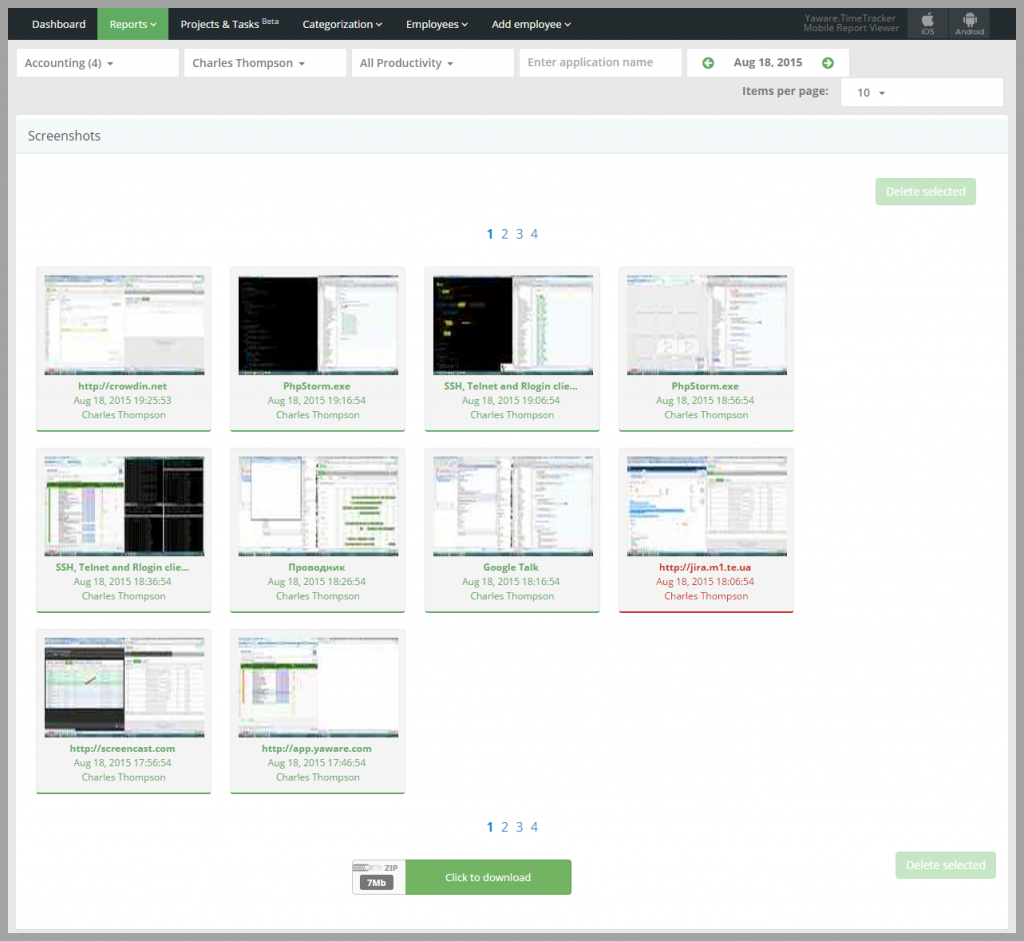
À l’aide du filtre d’application, vous pouvez voir les captures d’écran d’une application ou d’un site Web spécifique. Prenons l’écran, par exemple: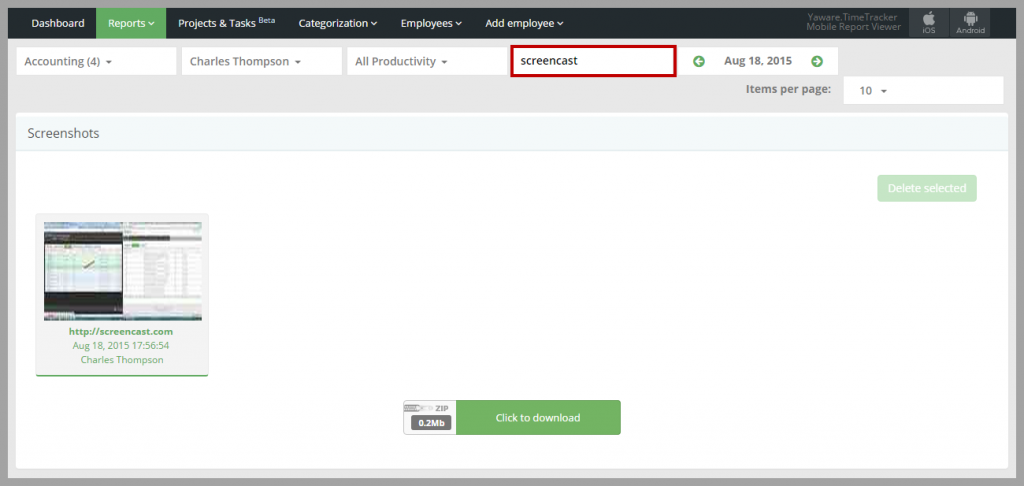
Nous voyons que le 18 août Charles Thomson a utilisé Screencast une fois à 5:56 p.m. et que cette application est productive (car elle est marquée avec la couleur verte).
Remarque: vous pouvez cliquer sur la capture d’écran pour voir l’image en taille réelle.
Ceci est juste un exemple rapide de ce que vous pouvez faire dans ce rapport.
En outre, vous pouvez télécharger et supprimer des captures d’écran. Si vous cliquez sur une capture d’écran particulière, vous pouvez la télécharger immédiatement: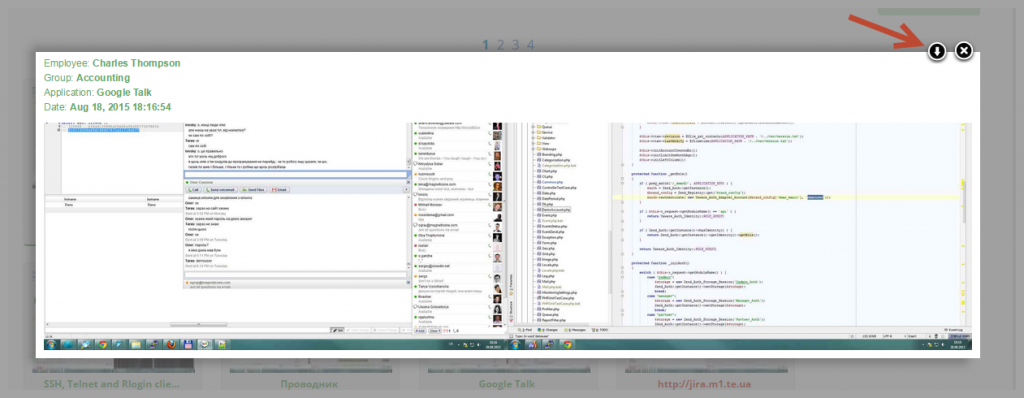
Ou téléchargez toutes les captures d’écran dans un fichier ZIP: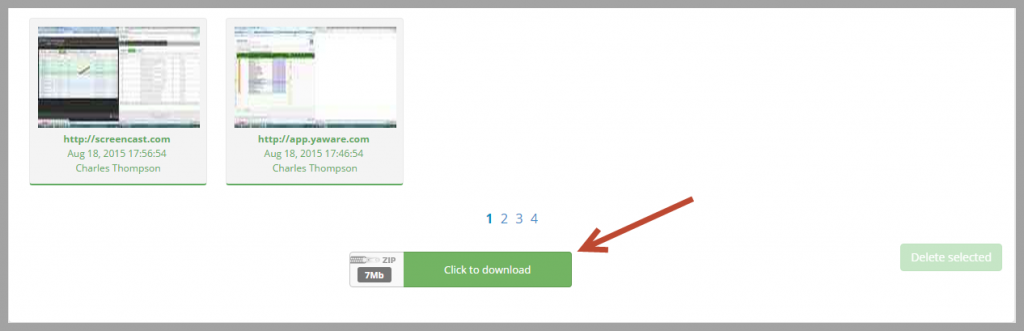
Pour supprimer les captures d’écran, cliquez sur la flèche et le bouton « Supprimer sélection »: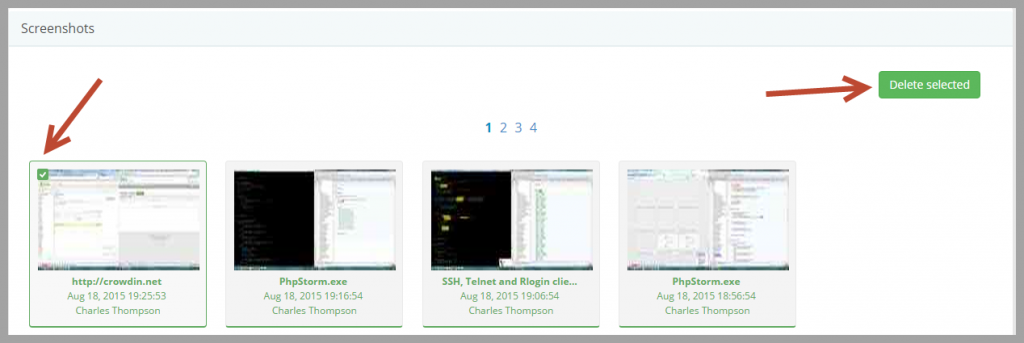
C’est tout. Maintenant, vous pouvez bénéficier de l’information visuelle avec Yaware.TimeTracker.